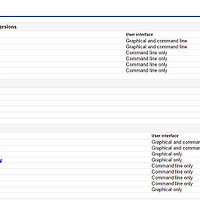통합자막 만들기 생성기 프로그램 이용방법
안녕하세요. 오늘은 통합자막 생성방법에 대해서 알아보겠습니다.
통합자막은 여러개의 자막을 합쳐 하나의 자막파일로 생성한것으로 보통 한영조합으로 많이 사용됩니다.
통합자막은 동영상재생프로그램에서 우선순위에 따라 언어를 보여주며, 사용자가 수동으로 선택할수도 있습니다.
그럼 자막을 합치는 방법에 대해서 설명하도록 하겠습니다.
추천글
1. 원격제어 프로그램 팀뷰어 실행 및 설치방법(아이폰,안드로이드 원격접속)
2. 한글,훈민정음 문서 뷰어 및 pdf 변환 프로그램 다오피스(daoffice) 사용방법
3. 윈도우7 검색 색인 설정 빠르게 하는 방법
1. 원격제어 프로그램 팀뷰어 실행 및 설치방법(아이폰,안드로이드 원격접속)
2. 한글,훈민정음 문서 뷰어 및 pdf 변환 프로그램 다오피스(daoffice) 사용방법
3. 윈도우7 검색 색인 설정 빠르게 하는 방법
1. 통합자막을 생성해주는 프로그램은 제작자 블로그에서 받아서 이용할수 있습니다.
BIN버전은 설치없이 압축해제후 이용가능하니 BIN버전을 받아주세요.
2. 압축해제후 프로그램을 실행하면 자막을 만들수 있는 메뉴들이 보입니다.
좌측에는 한글자막을 우측에는 영문자막을 집어넣은뒤 생성버튼을 눌러주시면 자막이 만들어집니다.

3. 준비한 자막을 마우스로 드래그하여 프로그램목록에 위치시켜줍니다.
그리고 아래 select를 눌러 저장될 폴더를 지정합니다.
자막위치를 설정한뒤 run버튼을 눌러주시면 통합자막이 생성됩니다.
굳이 한글,영어자막이 아니여도 상관없이 이용가능합니다.
4. 자막 통합이 성공되면 첫번째 자막파일이름으로 자막이 통합되어 생성됩니다.
통합자막만들기 : http://uzys.tistory.com/20
이상으로 통합자막 만들기 생성기 프로그램 이용방법을 마치겠습니다.
- 동영상 소리가 안나요 해결방법 및 win7codecs 코덱 설치방법
- ssd상태측정 확인프로그램 크리스탈 디스크 마크 실행 및 사용방법
- 동영상재생이 안될때 해결하는 추천 K통합코덱 설치 및 사용방법
- 모니터 불량화소 테스트 LCD PixelsOK 설치 및 사용법
- 키보드키 바꾸기 재배치 KeyTweak 설치 및 사용방법
- mp3 자르기 편집 mp3 direct cut 설치 및 사용방법
- 스마트폰 전화번호 옮기기 백업하는 방법
- :: RAIA의 블로그 이야기
- 한컴오피스 한글 문서 암호 보호설정 해제하는 방법
- 윈도우7 cmd 관리자 권한으로 실행 방법(명령프롬프트)
'pc팁' 카테고리의 다른 글
| 컴퓨터 사용기록 흔적 삭제 왓클린 설치 및 사용방법 (0) | 2016.06.01 |
|---|---|
| arj 압축풀기 파일 해제하는 쉬운방법 (0) | 2016.05.28 |
| 유토렌트 utorrent 공식홈페이지 및 프로그램 이용방법 (0) | 2016.05.27 |
| 공학용 계산기 프로그램 설치 및 사용방법 (0) | 2016.05.26 |
| rar 파일 압축해제 풀기 프로그램 설치 및 사용방법 (0) | 2016.05.26 |
| pdf 한글변환 이지피디에프에디터3.0 설치 및 사용방법 (0) | 2016.05.24 |
| 윈도우 파일탐색기 플라이익스플로러 설치 및 사용법 (0) | 2016.05.24 |
| 문서 한글 pdf변환 인쇄 dopdf 설치 및 사용방법 (0) | 2016.05.23 |
| 포토샵 cs6 한글판 무료 체험판 설치 바로하기 (0) | 2016.05.23 |
| CPU 그래픽카드 검사 점검 occt gpu 설치 및 사용방법 (0) | 2016.05.23 |